Керування послідовностями
Керуйте своїми послідовностями в Прискорювач збуту, переглядаючи деталі та клонуючи, редагуючи, видаляючи та застосовуючи до них теги.
Вимоги до ліцензії та ролей
| Тип вимоги | У вас повинно бути |
|---|---|
| Ліцензія | Dynamics 365 Sales Enterprise, Dynamics 365 Sales Premium, або Microsoft Relationship Sales Додаткові відомості: Dynamics 365 Ціноутворення продажів |
| Ролі безпеки | Продавець Додаткові відомості: Попередньо визначені ролі безпеки для продажів |
Перегляд відомостей про послідовності та підключені записи
увійдіть у свій додаток для продажів і в нижньому лівому куті сторінки перейдіть до розділу Змінити особисті>налаштування.
Під Прискорювач збуту виберіть Послідовності.
На сторінці «Послідовності » виберіть і відкрийте послідовність, відомості про яку потрібно переглянути, наприклад про дії та призначені записи.
Порада
Крім того, ви можете навести курсор на послідовність, а потім вибрати Більше параметрів>Переглянути послідовність.
Відкриється послідовність, і на вкладці Конструктор можна переглянути дії, визначені для цієї послідовності.
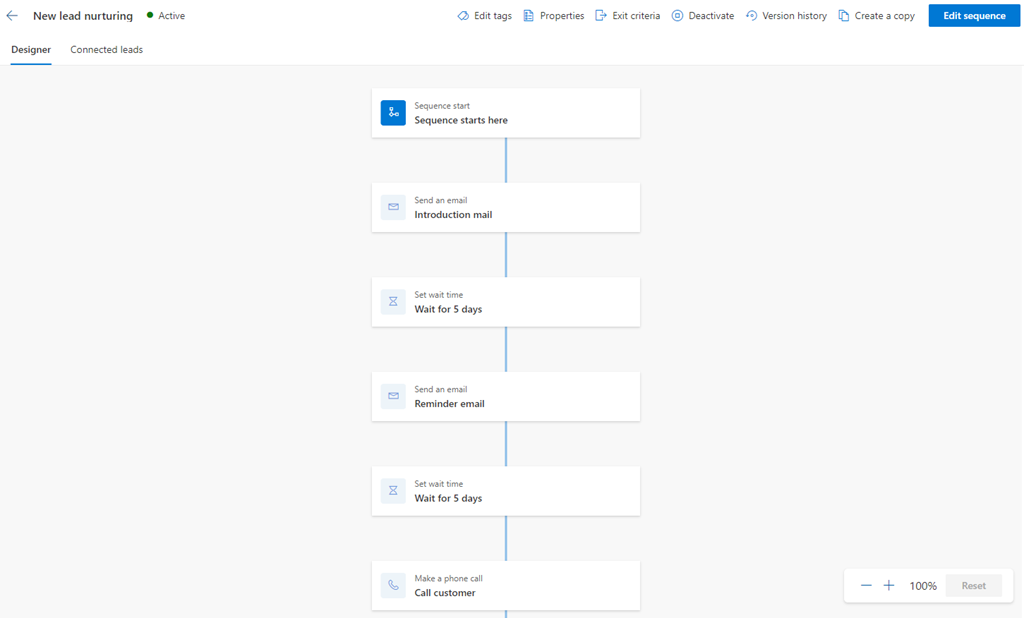
Щоб переглянути список підключених записів, перейдіть на вкладку Підключений запис . У цьому прикладі ми вибираємо послідовність із типом запису потенційного клієнта. Ви також можете видаляти та з’єднувати записи з послідовністю за допомогою цього подання. Докладніше: Підключення послідовності до записів
- У розділі «З’єднані сегменти » перелічено сегменти, пов’язані з послідовністю.
- У розділі Підключені записи відображається список записів, підключених до послідовності, з такими стовпцями:
- Перебіг виконання: показує кількість виконаних кроків у записі.
- Поточний крок: показує крок, який потрібно виконати.
- Кількість днів, що минули: показує кількість днів з моменту переходу запису в поточний крок.
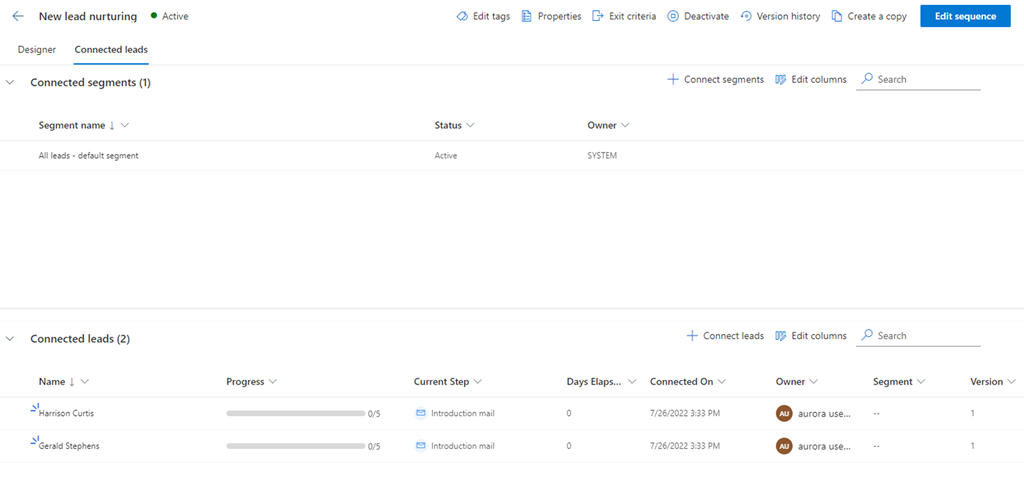
Щоб переглянути властивості послідовності, такі як ім’я, опис, тип запису та власник, виберіть « Властивості». Якщо послідовність знаходиться в активному стані, ви можете тільки переглядати інформацію. Щоб оновити назву або опис, потрібно деактивувати послідовність. Ви в будь-який час не можете редагувати тип запису або інформацію про власника.

Відкриється панель Властивості .
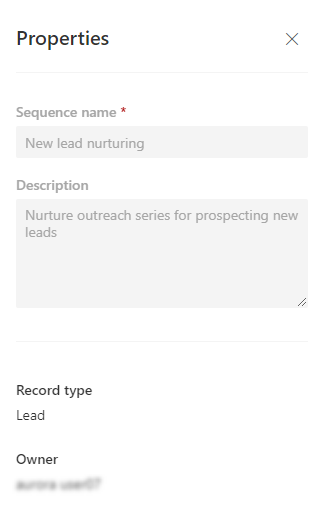
Додаткові відомості: Перегляд подробиць послідовності та підключених до неї записів
Клонування й редагування послідовності
Клонування послідовності спрощує редагування та збереження змін для створення нової послідовності. Крім того, під час клонування відображається повна копія даних послідовності, які ви клонуєте на той момент часу, включно з усіма кроками та конфігураціями. Після редагування можна зберегти та активувати клоновану послідовність і застосувати її до записів.
увійдіть у свій додаток для продажів і в нижньому лівому куті сторінки перейдіть до розділу Змінити особисті>налаштування.
Під Прискорювач збуту виберіть Послідовності.
Відкрийте послідовність, яку потрібно клонувати, і виберіть пункт Створити копію.
Порада
Крім того, ви можете навести курсор на послідовність, а потім вибрати Додаткові параметри>Створити копію.
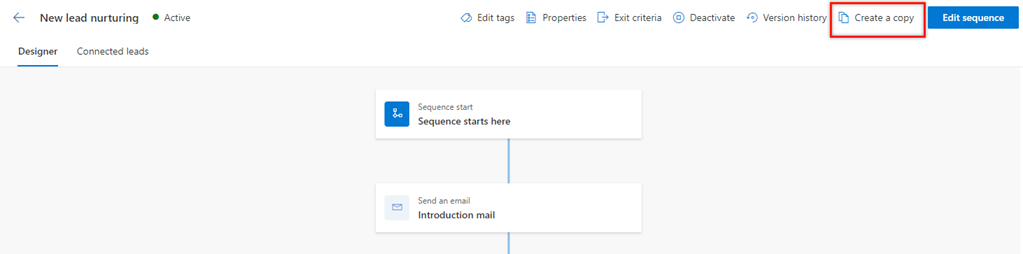
У діалоговому вікні Створення копії введіть назву послідовності та опис.
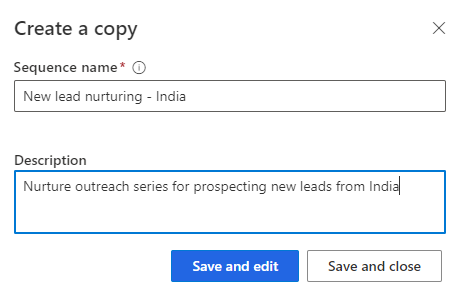
Виберіть один із таких варіантів:
- Зберегти та редагувати: Натисніть цю кнопку, щоб відкрити редактор послідовностей і додати кроки за потреби. Для отримання детальної інформації перейдіть до наступного розділу.
- Зберегти та закрити: натисніть цю кнопку, щоб зберегти та створити послідовність.
Щоб відредагувати послідовність
Відкрийте послідовність, яку потрібно відредагувати.
Нотатка
Якщо послідовність перебуває в активному стані, ви можете виконати одну з таких дій:
- Деактивуйте послідовність або створіть копію.
- Виберіть Редагувати послідовність.
Виконайте одну із зазначених нижче дій:
- Щоб додати вправу, виконайте крок 4 з розділу Створення та зв’язок послідовностей для себе.
- Щоб змінити дію, виберіть її. У правій області внесіть потрібні зміни, а потім натисніть кнопку Зберегти.
(Необов’язково) Якщо ви хочете, щоб послідовність була доступною для з’єднання із записами, виберіть Активувати .
Виберіть « Зберегти», а потім вийдіть із конструктора послідовностей.
Більше інформації: Клонування та редагування послідовності
Видалення послідовності
увійдіть у свій додаток для продажів і в нижньому лівому куті сторінки перейдіть до розділу Змінити особисті>налаштування.
Під Прискорювач збуту виберіть Послідовності.
На сторінці Послідовності наведіть курсор на послідовність, яку потрібно видалити, а потім виберіть Інші параметри>Видалити.
У повідомленні з підтвердженням, що з’явиться, виберіть Видалити назавжди.
Нотатка
Якщо ви видаляєте послідовність, яка перебуває в активному стані, відображається повідомлення з підтвердженням того, що послідовність буде деактивовано та видалено. Виберіть Деактивувати та видалити.
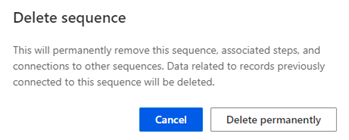
Застосування й видалення позначок у послідовностях
Теги допомагають швидко фільтрувати та ідентифікувати послідовності зі списку за визначеними категоріями. Щоб дізнатися більше про теги, перейдіть до розділу Керування тегами для послідовностей.
Застосування тегів до послідовності
За допомогою ролі продавця ви не можете створювати, редагувати або видаляти теги. Однак, якщо ваш менеджер із продажу або адміністратор створив теги, ви можете застосувати їх до послідовностей.
увійдіть у свій додаток для продажів і в нижньому лівому куті сторінки перейдіть до розділу Змінити особисті>налаштування.
Під Прискорювач збуту виберіть Послідовності.
Виберіть послідовність, до якої потрібно застосувати теги, а потім натисніть кнопку Редагувати теги.
Нотатка
Ви також можете вибрати опцію «Редагувати теги », відкривши послідовність.
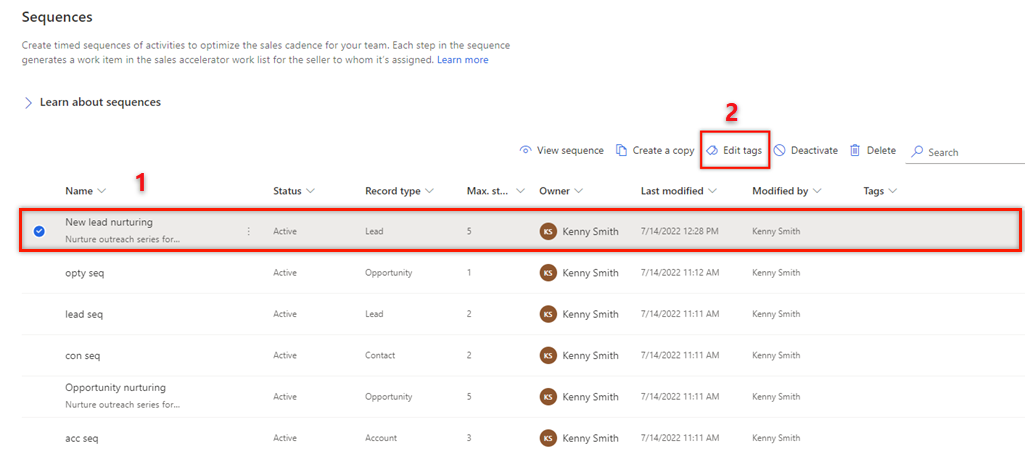
На панелі Редагувати теги послідовності виберіть пункт Додати теги до послідовності.
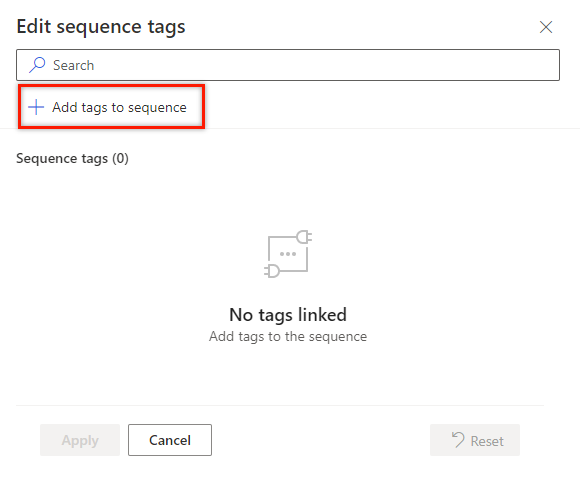
Виберіть теги, які ви хочете застосувати до послідовності.
Вибрані теги виділяються синім кольором, а також вони відображаються з повним ієрархічним шляхом у розділі Вибрані теги .
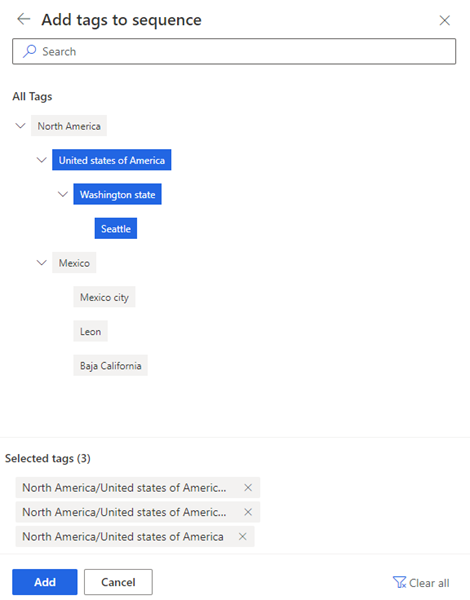
Виберіть Додати.
Теги, включно з їхнім ієрархічним шляхом, перелічені в послідовності. Наведіть курсор на тег, щоб переглянути повний шлях.
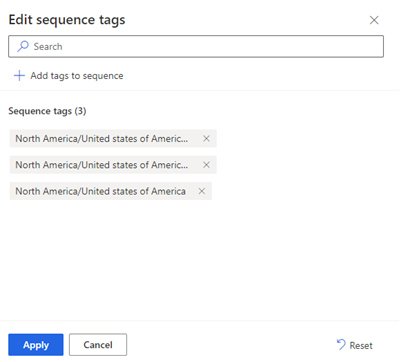
Виберіть Застосувати.
Видалення тегів із послідовності
У додатку для продажів перейдіть до області змін у нижньому лівому куті сторінки та виберіть Налаштування статистики продажів.
У розділі «TПрискорювач збуту» виберіть «Послідовність».
Виберіть послідовність, з якої потрібно видалити теги, а потім натисніть кнопку Редагувати теги.
У розділі Теги послідовності виберіть X поруч із тегом, а потім натисніть Застосувати.
Тег видаляється з послідовності.
Не вдається знайти параметри в програмі?
Можливі три причини.
- У вас немає необхідної ліцензії або ролі. Перегляньте розділ Вимоги до ліцензії та ролей угорі цієї сторінки.
- Ваш адміністратор не вмикав цю функцію.
- У вашій організації використовується настроювана програма. Зверніться до свого адміністратора, щоб отримати точні вказівки. Кроки, описані в цій статті, стосуються виключно готових програм Центр збуту та Sales Professional.
Пов’язані відомості
Що таке Прискорювач збуту?
Створюйте та підключайте послідовності для себе
Застосування та видалення тегів із послідовностей